win7鼠标指针怎么更改 win7更改鼠标指针的方法
更新时间:2022-12-20 09:21:00作者:qin
随着xp的停服,越来越多的朋友们选择win7系统,很多同学们们发现自己朋友的win7纯净版电脑无论是壁纸、主题还是鼠标指针都非常的个性化,非常好看。壁纸、主题有一些同学非常轻松的就搞定了,但是鼠标指针怎么都不会修改。下面就为大家详细介绍一下win7更改鼠标指针的方法。
具体方法如下:
第一:鼠标右击电脑桌面,选择“个性化”。
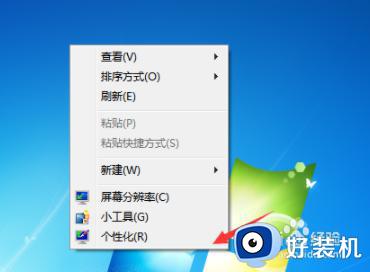
第二:在“个性化设置窗口”中鼠标点击左侧栏的“更改鼠标指针”。
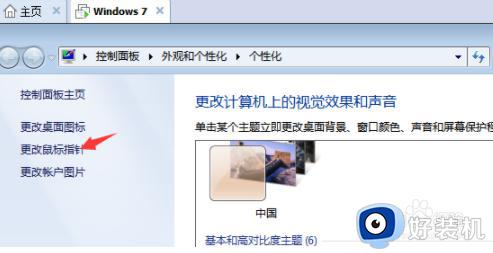
第三:在鼠标属性的自定义中,选中“正常选择”,然后点击“浏览”,选择对应图标,依次类推双击“帮助选择”选择对应图标,不想修改的图标可以不选择。
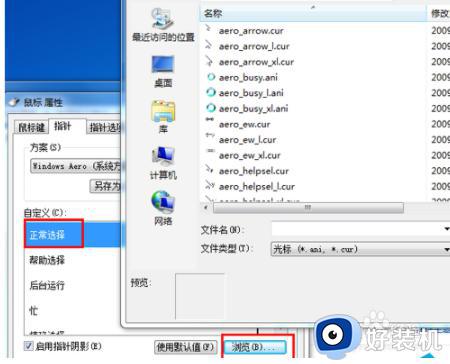
第四:修改所有的指针状态成功后,用户需点击“另存为”按钮以另存为本次修改,下次可以直接使用,无需重新设置。
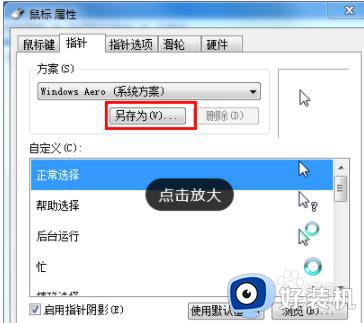
第五:用户可以选择取消“允许主题更改鼠标指针”的勾选,这样在更换主题时将不会修改鼠标指针样式。
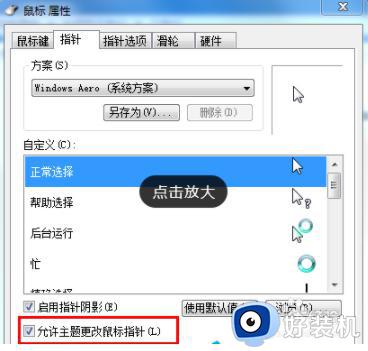
以上就是小编为您带来的关于win7更改鼠标指针的方法的全部内容,跟着上面的步骤一步步来进行操作吧,想要更过多资讯请关注好装机。
win7鼠标指针怎么更改 win7更改鼠标指针的方法相关教程
- win7如何更改鼠标指针的样式 win7怎么更改鼠标指针图案
- win7笔记本鼠标指针消失怎么办 笔记本win7鼠标指针不见了如何恢复
- 鼠标指针怎么换图案win7 win7修改鼠标指针样式的方法
- win7如何修改的鼠标指针样式 win7更改鼠标光标样式的步骤
- win7鼠标指针大小如何调整 win7系统怎么调整鼠标指针大小
- win7笔记本鼠标指针自动上下自移动怎么修复
- win7鼠标灵敏度怎么调 win7系统设置鼠标灵敏度的方法
- win7如何改鼠标样式 win7电脑修改鼠标样式的步骤
- win7采用指令界面修改运行环境变量的方法
- win7怎么改图标字体大小 win7系统图标字体大小更改教程
- win7怎么打开蓝牙配对 win7蓝牙配对在哪里打开
- win7怎么查看电脑虚拟化开启了没?win7查看是否开启了虚拟化的方法
- vmware tools无法安装怎么办 vmware tools安装不了如何处理
- win7怎么不让屏幕熄灭?win7怎么保持电脑屏幕常亮
- win7怎么查看内存条频率 win7系统如何查看内存频率
- win7怎么查看内存条型号 win7系统查内存条型号的方法
win7教程推荐
- 1 win7电脑怎么无线投屏到电视 如何将win7电脑无线投屏到电视上
- 2 win7哪里设置休眠时间 win7设置休眠时间详细步骤
- 3 win7怎么防止电脑乱下软件 win7如何防止电脑自己乱下软件
- 4 win7怎么改储存位置 win7系统如何更改默认下载保存位置
- 5 win7设备安装被策略阻止怎么办 win7安装受到组策略阻止处理方法
- 6 电脑护眼模式怎么取消win7 win7怎么关闭护眼模式
- 7 电脑设置开机密码的步骤win7?win7怎么给电脑设置开机密码
- 8 win7怎么改桌面图标大小 如何更改win7桌面上的图标大小
- 9 win7怎么更改屏幕亮度 win7怎么调电脑屏幕亮度
- 10 win7共享打印机灰色无法勾选怎么办 win7共享打印机选项是灰色的处理方法
